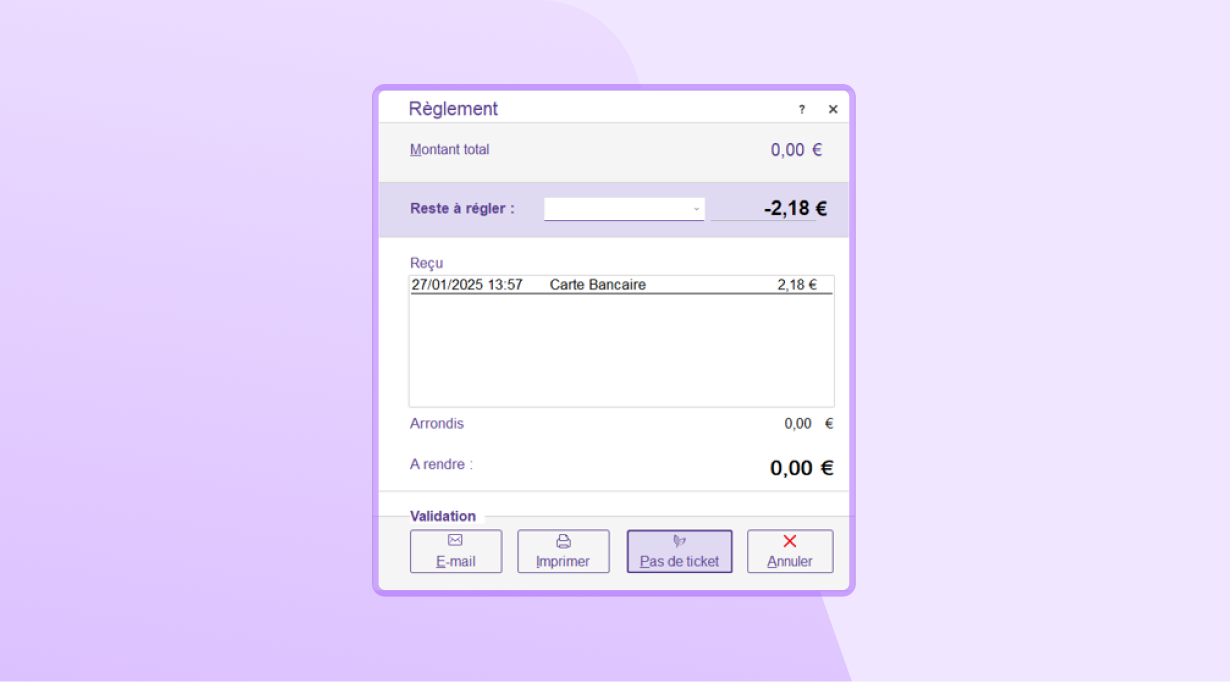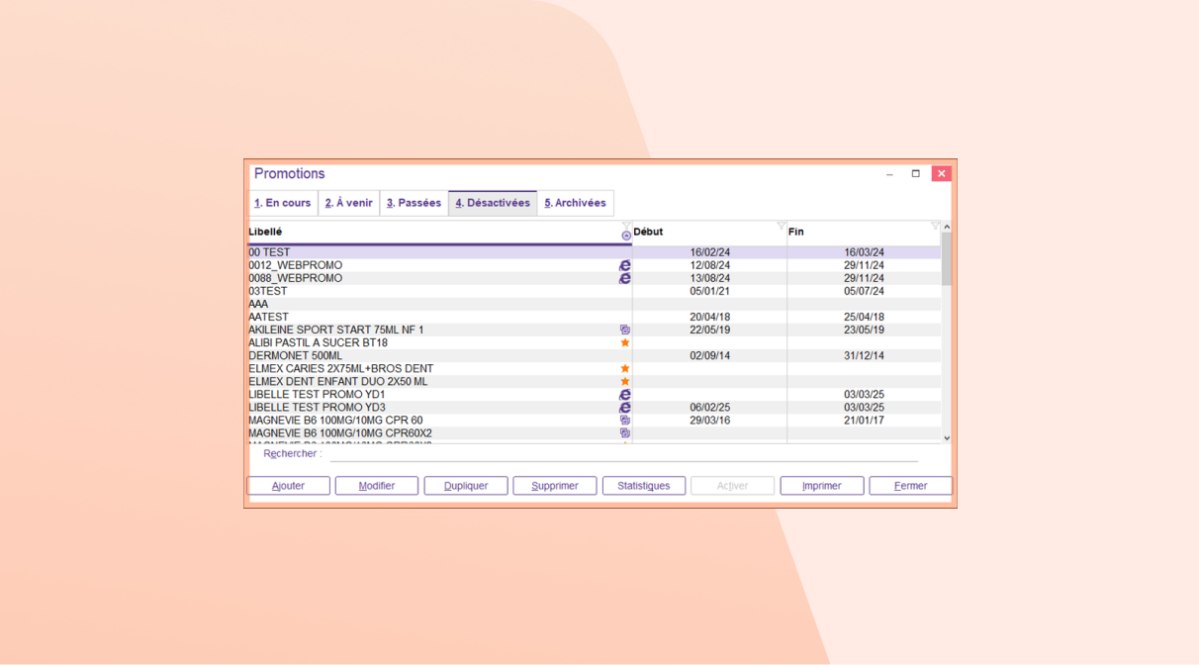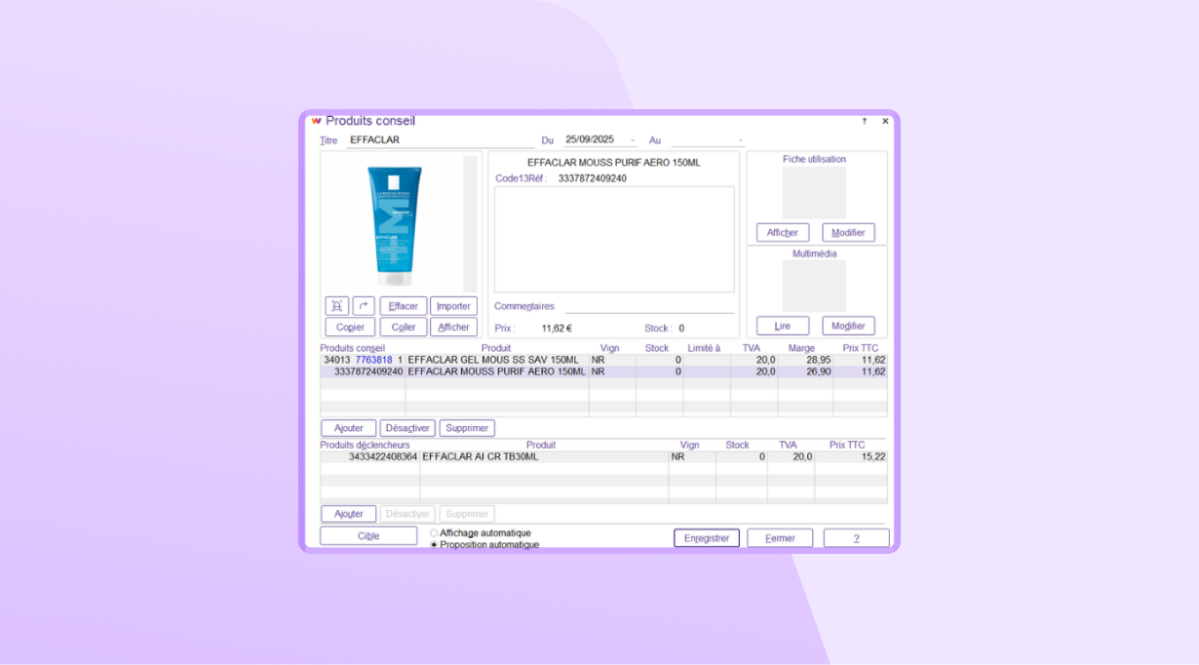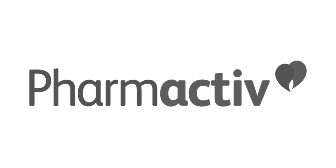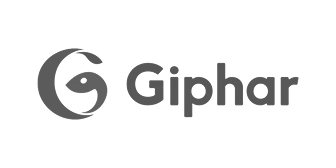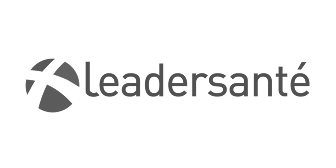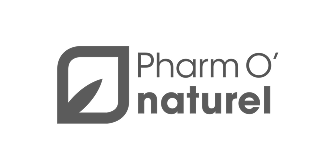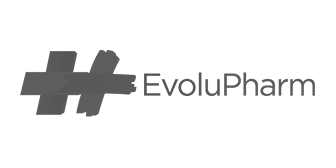Lorsqu’un patient retourne un produit, il est essentiel d’enregistrer correctement l’opération pour assurer la traçabilité et remettre le produit en stock.
1. Trouver la facture concernée
Avant toute modification, il est nécessaire d’identifier la facture correspondant à la vente du produit retourné.
➡️ Accédez au menu : Listes > Liste des ventes
➡️ Recherchez la facture du patient en filtrant par date, montant ou nom du patient si nécessaire.
Astuce : Si le numéro de facture est inconnu, ouvrez la fiche du produit et consultez l’onglet 8.Histo pour le retrouver rapidement.
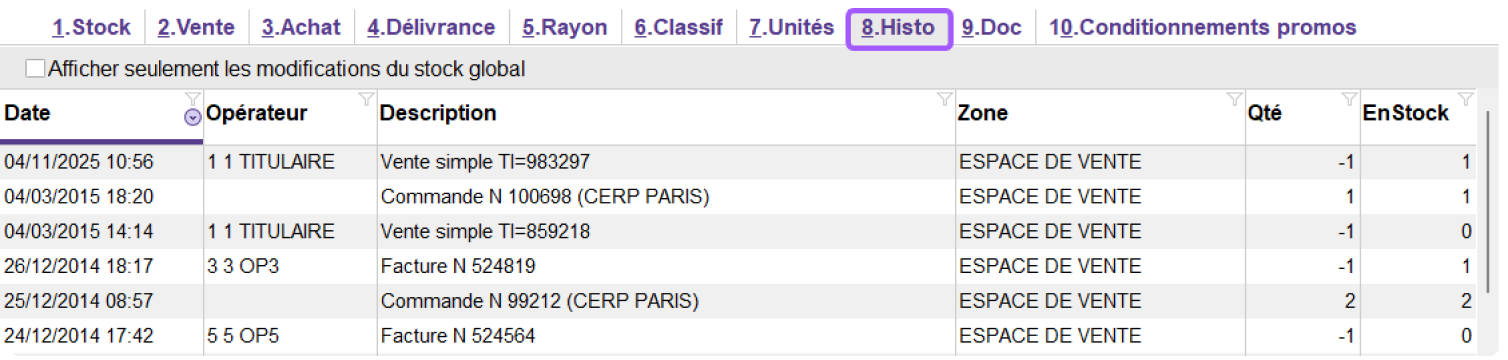
2. Modifier la facture
Une fois la facture identifiée, elle doit être mise à jour pour prendre en compte le retour du produit.
➡️ Sélectionnez la facture concernée.
➡️ Cliquez sur Modifier > Modifier la facture.
Attention : Seule une facture non clôturée peut être modifiée directement. Dans le cas contraire, vérifiez les règles en vigueur dans votre officine.
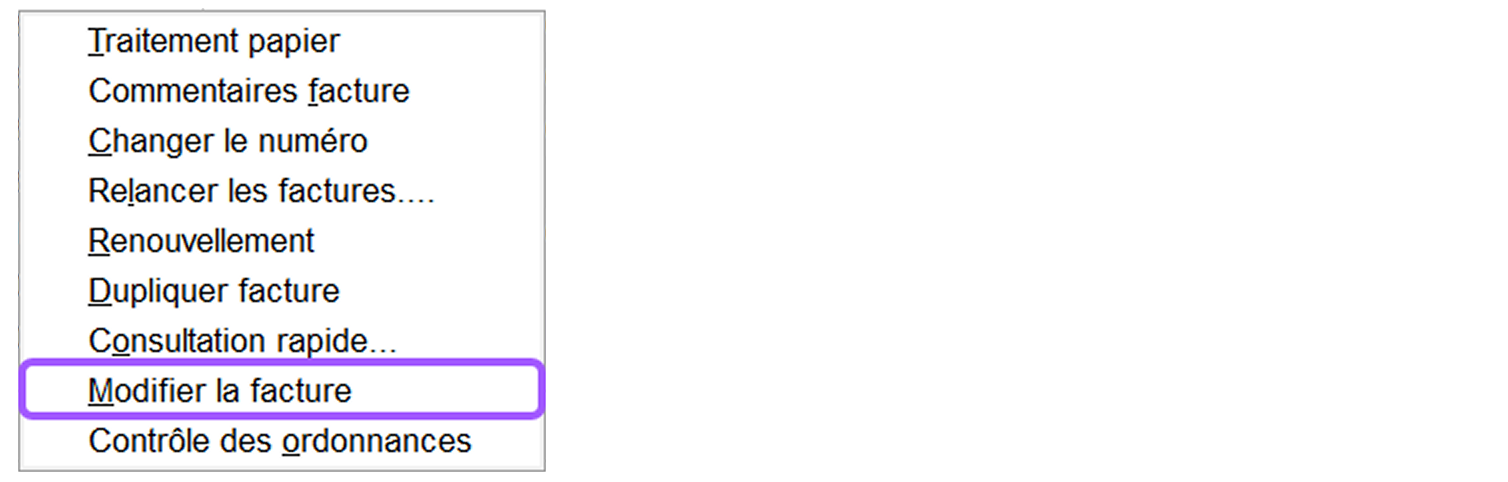
3. Réintégrer le produit en stock
Pour s’assurer que le stock est à jour, le produit doit être réintégré via la facturation.
➡️ Ajoutez à nouveau le produit dans la facture en indiquant une quantité négative : -1.
Pourquoi ? Cela signale que le produit est retourné et réajuste automatiquement le stock

Cas particuliers :
- Produit périmé ou endommagé ? Pensez à l’isoler et à l’exclure du stock si nécessaire.
- Erreur de dispensation ? Vérifiez si un correctif doit être appliqué dans le dossier patient.
4. Ajouter un commentaire pour tracer l’opération
Pour assurer un suivi clair et éviter toute confusion lors d’un contrôle, il est recommandé d’ajouter un commentaire dans la facture.
➡️ Dans la zone de saisie, tapez /Retour produit.
➡️ Validez en appuyant sur Entrée.
Pourquoi ? Le commentaire permet de conserver une trace de l’opération en cas de vérification ultérieure.

Bonnes pratiques :
- Indiquer le motif du retour si nécessaire (ex. erreur de délivrance, refus du patient, etc.).
- Compléter avec des informations complémentaires si la pharmacie impose une procédure spécifique.
5. Rembourser le patient
Une fois la facture mise à jour, le remboursement du patient peut être effectué.
➡️ Appuyez sur CTRL + Entrée pour finaliser l’opération.
➡️ Sélectionnez le mode de règlement utilisé par le patient (espèces, carte bancaire, tiers payant, etc.).
Vérifiez les règles de remboursement en vigueur dans votre officine, notamment en cas de tiers payant ou de produits non remboursables.
L’opération est terminée !
Le retour est enregistré, le produit est réintégré au stock, et le patient est remboursé en toute conformité.